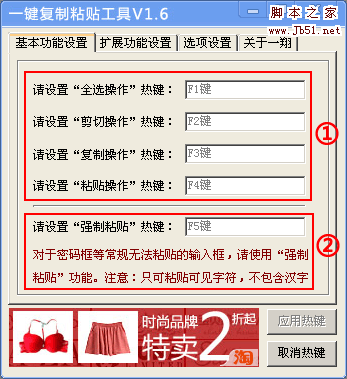
1、①中设置的四个热键分别代表四组快捷键,具体如下:
全选操作 = Ctrl+A 剪切操作 = Ctrl+X
复制操作 = Ctrl+C 粘贴操作 = Ctrl+V
2、②的“强制粘贴”功能主要用于常规方法无法粘贴的输入框,例如QQ或着网游的登陆密码框等。
操作方法很简单:先复制需要的密码文本,再选中目标输入框,按下“强制粘贴”热键即可!
二、扩展功能设置
1、“N次复制操作”和“N次粘贴操作”热键功能介绍
“N次复制操作”与“N次粘贴操作”配合使用,可真正实现连续复制,顺序粘贴的功能,优点是省去了频繁切换窗口的烦恼。为了更好的说明操作过程和达到的效果,请看以下示例:
示例:我们需要在网站查询20个手机号码的归属地。
常规操作步骤:第一步,复制第一个需要查询的手机号码
第二步,切换窗口到查询网站
第三部,粘贴手机号码到查询输入框进行查询
第四步,切换窗口并复制第二个手机号码
……(上面四步操作循环20次)
依次类推:查询20个手机号码共需20*4-1=79次操作(最后一个手机号码不需要第四步),其中复制粘贴操作共计20*2=40次,切换窗口操作共计20*2-1=39次;从统计结果可以看出,有一半的精力耗费在频繁切换窗口的操作上,非常麻烦。
使用“一键复制粘贴工具”的操作步骤:第一步,使用“N次复制操作”热键在同一窗口依次复制20个手机号码
第二步,切换窗口到查询网站
第三步,使用“N次粘贴操作”热键顺序粘贴20个手机号码进行查询
可以看出,使用“一键复制粘贴工具”只需进行一次窗口切换操作,所以查询20个手机号码共需20*2+1=41次操作(其中,20*2=40为20个手机号码的复制粘贴操作,1次为切换窗口操作);从统计结果来看,在同样查询20个手机号码的情况下,使用此工具可以减少38次窗口切换操作,极大减少工作量。
注意:N次复制和N次粘贴的顺序完全一致,即复制1、2、3,粘贴出来也是1、2、3的顺序。
2、“清空全部记录”和“删除最后一条记录”热键功能介绍:
清空全部记录:删除所有缓冲区内的记录。注意,此操作将清空“N次复制操作”热键复制的所有内容。
删除最后一条记录:删除缓冲区内最后一条记录。在复制错误情况下,可使用此热键删除后重新复制。
(^_^使用“分隔字符”功能还可以将操作步骤进一步减少哦!请继续。。。^_^)
3、分隔字符功能介绍
分隔字符是“N次复制操作”的强化功能,其作用是进一步减少操作次数。继续以示例说明:
我们已经知道使用“一键复制粘贴工具”可以将操作步骤由79次减少到41次,如果我们需要查询的手机号码使用逗号或回车等分隔符进行间隔,例如格式为“手机号1,手机号2,手机号3,……”,按照常规方法,为了避免复制上逗号,需要对每个手机号码单独复制,共计20次。而使用分隔字符的功能,只需一次复制操作即可,具体方法如下:
第一步:在②中分隔字符输入框内输入","(逗号)或其它需要的分隔符。
第二步:一次复制所有手机号码(包含逗号)
此时,软件会根据您输入的分隔字符自动对复制的内容进行处理,并存入缓冲区,计数器会显示当前缓冲区内的记录总数。使用次功能后,操作步骤由常规方法的79次减少到22次,总计减少了57次操作,最大程度减少了操作步骤。以下是复制前后的对比图:
复制前设置分隔字符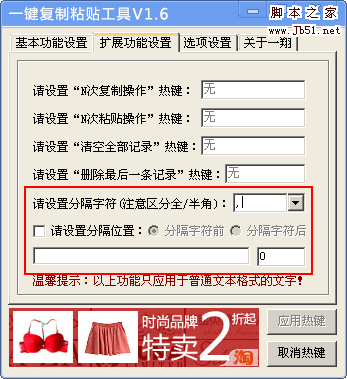
复制后计数器显示记录总数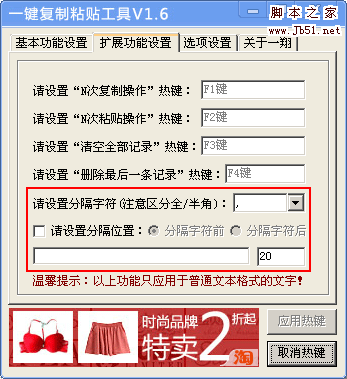
同时,为了使用方便,一翔预先设置了5种分隔字符供您使用,您可以单击下拉菜单进行选择,分别为:
(1) ^p 换行符 (2) ^t 制表符 (3) ^# 任意数字 (4) ^$ 任意小写字母 (5) ^& 任意大写字母
如果您在复制时需要保留文本中的分隔字符,可以设置②中的分割位置,具体三种结果如下:
| 示例字符串 | 手机号码1,手机号码2,手机号码3 |
| 分隔字符串 | 设置分隔字符为“,”(用 | 表示分隔位置) |
| 不设置分隔位置 | 手机号码1|手机号码2|手机号码3 (分隔同时会替换分隔符) |
| 设置为分隔字符前 | 手机号码1|,手机号码2|,手机号码3 (不会替换分隔符) |
| 设置为分隔字符后 | 手机号码1,|手机号码2,|手机号码3 (不会替换分隔符) |
4、状态显示区域。
在分隔字符下方有两个状态显示框,分别用来显示最后一次复制或分隔的文本内容和当前缓冲区内的记录总数。
三、选项设置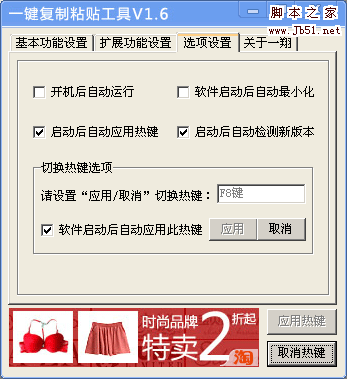
功能介绍:
1、开机后自动运行:开机后自动启动程序。
2、软件启动后自动最小化:程序启动后自动最小化,并在右下角托盘位置显示图标。
3、启动后自动应用热键:程序启动后,自动应用上次程序退出时保存的热键功能。
4、启动后自动检测新版本:自动检测新版本,如果有新版本会弹出提示对话框。
5、全局“切换热键”功能:如果临时需要使用按键的原有功能,可以使用此热键进行“应用热键/取消热键”之间的快速切换。同时,在右下角托盘位置会用不同的图标颜色进行显示,方便对热键当前状态的确认。
白色--热键在用状态,红色--热键非在用状态![]()
注意:软件关闭后,会在同目录下自动生成一个“KeyConfig.dat”文件,其作用是保存热键配置信息;如此文件丢失,下次使用时需重新设置相关热键。
一键复制粘贴工具下载地址